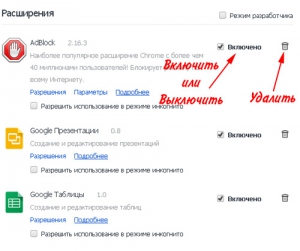Adblock за Google Chrome
Как да инсталирам Adblock Plus на вашия браузър Google Chrome.
Инсталиране на това разширение на Google Chrome е много проста.

1. Първо, стартиране на браузъра.
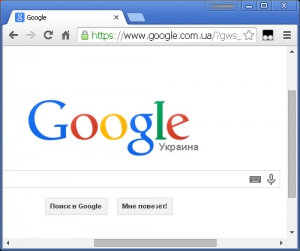
2. На всичко отгоре в десния ъгъл, отворете падащото меню, като кликнете върху бутона с хоризонталните линии (вие бутон може да изглежда различно) и след това върху "Настройки".
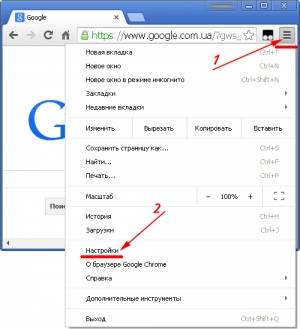
3. Кликнете върху "Разширения" в раздела на страницата, която се отваря в лявата колона. Тук можете да видите всички разширения, които в момента са заредени в браузъра.
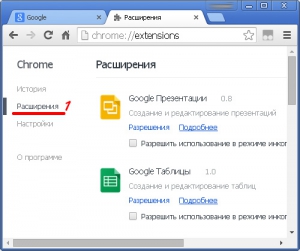
4. Сега превъртете надолу до края на страницата и натиснете бутона "Изтеглете още разширения".
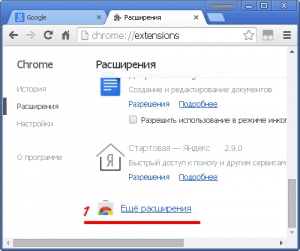
5. С помощта на страницата, която ще бъде в състояние да намери и инсталира на вашия браузър нови разширения, включително Adblock Plus. За да направите това, поставете курсора в полето за търсене, напишете го "Adblock Plus" и натиснете Enter.
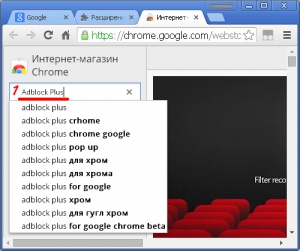
6. Когато натиснете Enter, за да отворите списък на разширенията си за искането. Виж, за надясно (погледнете за броя на звездички - колкото повече, толкова по-добре разширението) и кликнете с мишката върху "+ свободен".
7. В прозореца, който се отваря, прозорец, потвърдете, че искате да инсталирате Adblock Plus на вашия браузър, като натиснете бутона "Добави".
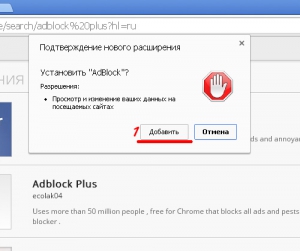
8. съобщение време се появява на безопасен монтаж на разширения на браузъра Google Chrome.
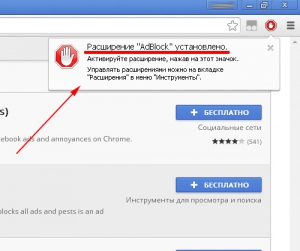
9. След като инсталирате Adblock Plus в горния десен ъгъл на браузъра се появява червена икона с изображение на ръка, което показва, че разширяването започна.
Наименования разширение Adblock Plus.
Ако иконата е безцветен. това означава, че потребителят Adblock Plus е преустановил работа по всички сайтове.
разширение за управление на Adblock Plus и неговите настройки.
За не-напредналите потребители на Adblock Plus има специална опростена меню. Можете да го отворите, като щракнете с левия бутон на мишката върху иконата на осмоъгълен се намира в горния десен ъгъл на браузъра. Това ще отвори падащо меню, за да се контролира прилагането.
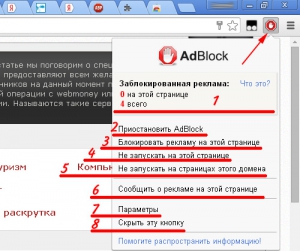
ще ви позволи да управлявате разширяването на това меню:
?PHP включва ($ _SERVER [ "DOCUMENT_ROOT"] "/ vstavki / blokvtext2.html".); ?>

Тук (Chrome: // разширения /) Можете да включите или изключите Adblock разширение (маркирайте или изчистете птицата), и да го премахнат, като кликнете върху кошчето.